Dropbox-merket er et veldig nyttig verktøy som indikerer hvem andre som jobber med et delt Microsoft Office-dokument. Du kan bruke merket til å sjekke hvem som ser på eller redigerer den filen, dele det med andre kolleger, sjekk filversjonsloggen, angre nylige handlinger, legg til kommentarer og notater, og så videre.
Som du kan se, tar merket dokumentsamarbeid til neste nivå. Hvis merket ikke vises, vil du ikke kunne bruke funksjonene nevnt ovenfor. La oss dykke inn og sjekke hvordan du kan feilsøke dette problemet.
Fix: Dropbox-merket mangler i Office 365
Rask sjekkliste for Dropbox-merket
Det er en rekke krav du må oppfylle for at Dropbox-merket skal fungere skikkelig. Vi viser dem nedenfor.
- Du må lagre dokumentet du jobber med i Dropbox-mappen.
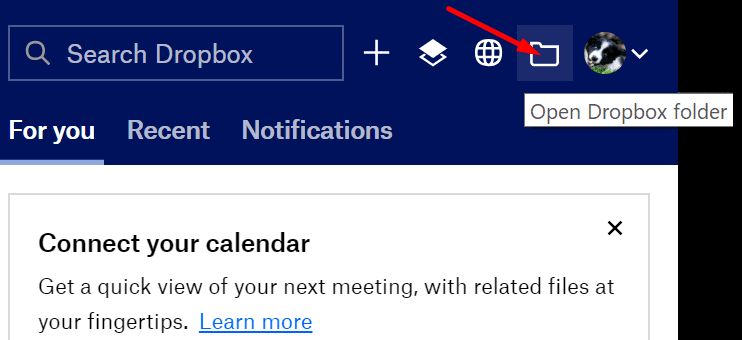
- Du må deretter åpne filen med en Microsoft Office-app.
- Hvis Microsoft Office åpner filen i Beskyttet utsikt, må du aktivere redigeringsalternativet.
- I tillegg må du også laste ned og installere Dropbox-skrivebordsappen på maskinen din.
- Ikke kjør Dropbox-appen i kompatibilitetsmodus, ellers vil ikke merket være synlig.
Husk at hvis du kobler din personlige Dropbox-konto til Business-kontoen din, vil merket kun være synlig på filene du har lagret i Dropbox Business-kontoen din.
Koble fra og koble til Dropbox-kontoen din på nytt
En rekke brukere løste dette problemet ved å gjenoppbygge konfigurasjonsinnstillingene. Mer spesifikt må du koble fra Dropbox-kontoen din fra datamaskinen og deretter koble den tilbake.
- Start Dropbox-appen og klikk på rullegardinmenyen ved siden av profilbildet ditt.
- Plukke ut Preferanser.
- Klikk deretter på Regnskap fanen og trykk på Fjern tilknytningen knapp.
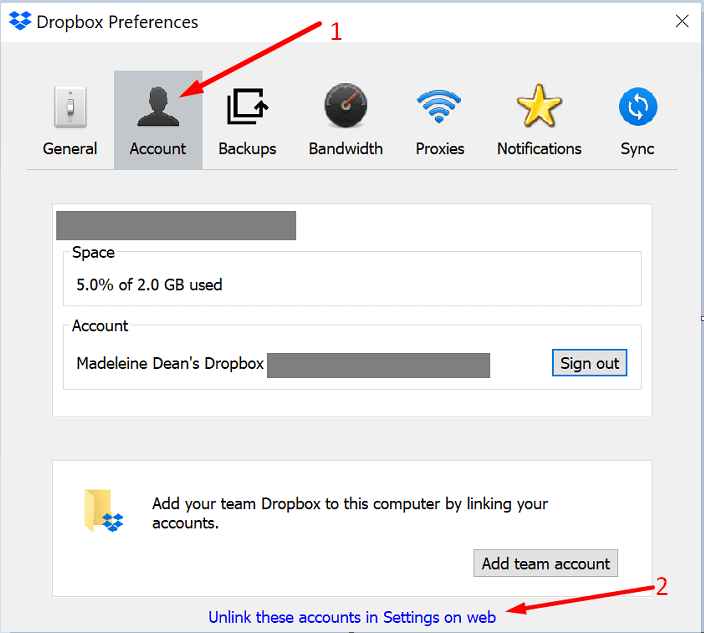
- Skriv inn kontodetaljene dine. Vent noen minutter til Dropbox indekserer Dropbox-mappen din på nytt og synkroniserer alle de siste endringene.
- Start datamaskinen på nytt, start Dropbox igjen og sjekk om merket er synlig nå.
Oppdater Dropbox og Office 365
Sjekk om det er en nyere Dropbox-versjon tilgjengelig. Gjør det samme for Office 365 også. Installer oppdateringene, start datamaskinen på nytt og sjekk om merket dukker opp.
- For å oppdatere Office, åpne en hvilken som helst Office-app og start en ny fil.
- Klikk deretter på Fil menyen og velg Regnskap.
- Gå til Oppdateringsalternativer og velg Oppdater nå.

For å oppdatere Dropbox-appen, last ned den nyeste appversjonen fra Dropbox nedlastingsside.
Juster båndbreddeinnstillinger
Prøv å tilpasse båndbreddeinnstillingene slik at appen kan bruke mer båndbredde. Gå til Preferanser, klikk på Båndbredde, og sett både nedlastings- og opplastingsinnstillingene til Ikke begrens.
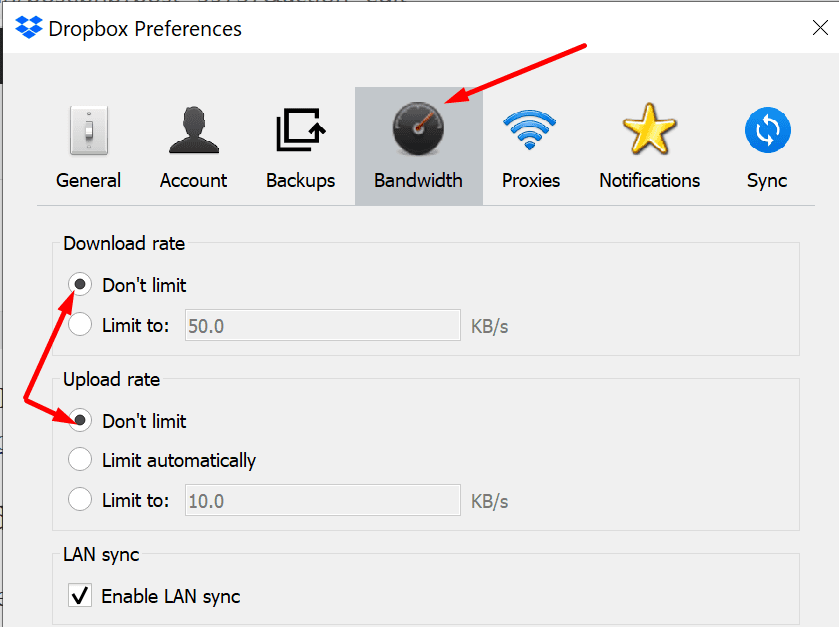
Husk at denne handlingen kan betydelig senke tilkoblingen.
Konklusjon
Hvis Dropbox-merket mangler i Office 365, koble fra kontoen din fra datamaskinen og koble den deretter tilbake. I tillegg deaktiverer du beskyttet visning og kompatibilitetsmodus for Office-appen din. Bruk kommentarene nedenfor og gi oss beskjed om Dropbox-merket ditt er synlig nå.